Darbas su bet kuriuo mobiliuoju įrenginiu yra susijęs su galimu įvairių gedimų ir klaidų atsiradimu. Pavyzdžiui, galite įdiegti probleminę programą arba programą, kuri ateityje sugenda. Niekas nėra apsaugotas nuo to.
Tokiu atveju gali būti labai sunku nustatyti įrenginį įprastu būdu. Kai kuriose situacijose net tenka kreiptis pagalbos į paslaugų centrų specialistus ir už jų darbą mokėti papildomai.
Jei turite „iPhone“, neturėtumėte jaudintis. „Apple“ yra įsipareigojusi palengvinti savo klientų gyvenimą. Jis sukūrė specialų DFU režimą. 4, 5 ir 6 kartos iPhone palaiko. Daugiau apie tai skaitykite straipsnyje.
Kas tai yra?
Pradėkime nuo pavadinimo iššifravimo. DFU, kaip jūs suprantate, yra įrenginio programinės įrangos atnaujinimo santrumpa, kuri verčiama kaip „įrenginio programinės aparatinės įrangos naujinimas“. Pasidaro aišku: naudodamiesi šiuo režimu galite atlikti vadinamąjį atnaujinimą – atnaujinti programinę-aparatinę įrangą, taip ištaisydami visas anksčiau iškilusias problemas ir klaidas.
Galite atnaujinti naudodami DFU režimą (iPhone 5S, kaip ir bet kuris kitas šio gamintojo modelis, taip pat palaiko) naudodami USB kabelį, prijungtą prie kompiuterio su įdiegta programa iTunes. Tuo pačiu metu, kai veikia DFU režimas, paties mobiliojo įrenginio ekrane nematysite jokių simbolių - „iPhone“ tiesiog parodys juodą „negyvą“ ekraną.
Kodėl tai?
Kodėl „Apple“ įvedė šį režimą? Įsivaizduokime, kad staiga patyrėte programinės įrangos gedimą dėl trečiosios šalies programos įdiegimo. Negalite valdyti savo įrenginio naudodami ekraną, nes jis nereaguoja (arba reaguoja neteisingai) į prisilietimą, negali būti tinkamai sukonfigūruotas ir tiesiog neveikia taip, kaip turėtų. Ką tokiu atveju daryti?
Turite prisijungti prie kompiuterio ir visiškai atnaujinti apvalkalą, kad pašalintumėte „iPhone“ klaidą. DFU režimas tiesiog leidžia tai padaryti. Jis išjungia grafiką ir iš tikrųjų veikia pagrindiniu programinės įrangos lygiu. Vartotojas nemato jokių gyvybės ženklų savo telefone, tačiau įrenginys neįkelia „išorinės“ operacinės sistemos (kartu su ja gali pasirodyti ir klaida). Taigi telefonas ir kompiuteris yra sujungti, o pirmajame įjungtas DFU režimas. iPhone 4 (ir ne tik šį modelį) galima atkurti programinės įrangos lygiu.

Kaip įeiti į DFU režimą?
Kai suprasite, kodėl šis režimas reikalingas, pereikime prie jo įjungimo instrukcijų. Taigi, įjungti „iPhone“ į DFU režimą yra gana paprasta. Norėdami tai padaryti, tam tikra seka turite laikyti nuspaudę telefono klavišus. Pirmiausia (trunka 2 sekundes) reikia paspausti mygtuką, kuris grįžta į pagrindinį įrenginio ekraną (vadinamasis Home klavišas), o kartu su juo – mygtuką, kuriuo kasdien atrakiname telefoną (Power). Praėjus šiam laikui, atleiskite ekrano atrakinimo mygtuką ir toliau laikykite pagrindinio ekrano klavišą. Dėl to „iPhone“ ekranas bus tuščias. Atrodo, kad DFU režimas buvo sėkmingai suaktyvintas.
Programinės įrangos atnaujinimas
Kai išmanusis telefonas yra tokios būsenos, turite jį prijungti prie kompiuterio, eiti į iTunes ir tiesiog palaukti, kol kompiuteris atpažins telefoną. Čia nėra nieko sunkaus. Netrukus po prisijungimo pamatysite savo iPhone piktogramą. DFU režimas tam neturi jokios įtakos, todėl neturėtumėte jaudintis dėl to, kaip elgsis įrenginys.
Kiti veiksmai turėtų būti skirti programinės aparatinės įrangos atnaujinimui. Tai padaryti gana paprasta: eikite į skydelį, kuriame rodoma jūsų įrenginio būsena, ir pasirinkite mygtuką „Atnaujinti“. Tai iš naujo įdiegs jūsų iPhone operacinę sistemą. DFU režimas bus pašalintas tik pasibaigus šiam procesui.
Alternatyvus veiksmas yra susigrąžinimo procedūra. Jį galite suaktyvinti paspausdami atitinkamą mygtuką čia, būsenos juostoje. Su jo pagalba ne tik bus atnaujinta programinė įranga nauja versija, ir telefonas taip pat bus ištrintas Asmeninė informacija Vartotojas. Taigi iPhone bus paleistas jau su gamykliniais nustatymais.
Jei iTunes randa naujesnę versiją Operacinė sistema, tada programa pasiūlys ją įdiegti. Baigę procedūrą pereiname prie paskutinio darbo etapo – išeiname iš atnaujinimo režimo ir atkuriame įprastą įrenginio veikimą.
Išeikite iš DFU

Kiek pamenate, į DFU režimą įėjome (turite iPhone 5S, 4 arba 6 – nesvarbu) paspausdami maitinimo ir namų klavišų kombinaciją. Taigi, išėjimas iš jo atliekamas lygiai taip pat.
Pirmiausia turite palaikyti abu mygtukus 10 sekundžių. Šiuo metu išmanusis telefonas niekaip nereaguos, todėl nesijaudinkite – tai normalu. Antra, iškart po veiksmo, aprašyto pirmame žingsnyje, trumpai paspauskite maitinimo mygtuką. Po kelių sekundžių įrenginio ekrane galėsite stebėti Apple piktogramą, po kurios telefonas įsijungs įprastu režimu.

Prisiminkite DFU
Apskritai norėčiau duoti tokį patarimą ateičiai: nepamirškite apie DFU režimą. Kai tik jūsų įrenginys praneš apie kitą programinės įrangos klaidą arba iPhone nustos reaguoti į komandas, nedvejodami paleiskite šį režimą. AT tam tikros situacijos tai gali būti vienintelis teisingas sprendimas Problemos.
DFU režimas arba DFU režimas yra įrenginio programinės įrangos atnaujinimo santrumpa, kuri, išvertus į puikų ir galingą, reiškia įrenginio programinės įrangos atnaujinimo režimą. Daugelis pradedančiųjų iPhone ir iPad vartotojų painioja DFU režimą su atkūrimo režimu. Skirtumas tarp jų yra tas, kad atkūrimo režimu telefono ekrane yra paveikslėlis su laido atvaizdu ir iTunes logotipu. DFU režimu įrenginys apskritai atrodo negyvas – ekranas nešviečia, nereaguoja į mygtukus.
Iš pavadinimo aišku, kad DFU režimas „iPhone“ ir „iPad“ naudojamas įrenginiui mirkyti arba programinės aparatinės įrangos atkūrimui gedimo atveju.
Paprastai pagal numatytuosius nustatymus „iTunes“ yra atsakinga už „Apple“ įrenginių programinės aparatinės įrangos atnaujinimą, tačiau tuo atveju, kai ji negali atnaujinti ar įjungti įrenginio arba jis visai neįsijungia ar neįkeliamas, turite naudoti DFU režimą.
Kaip įjungti „iPhone“ ir „iPad“ į DFU režimą
Yra du būdai įjungti DFU režimą. Juos galima naudoti su bet kokiu mobiliuoju Apple įrenginiu – iPhone 4,5,6 arba iPad ir iPad mini. Pažvelkime į abu variantus.
1 būdas.
Vienu metu paspauskite „iPhone“ maitinimo mygtuką (maitinimas) ir pradžios mygtuką (pagrindinis):
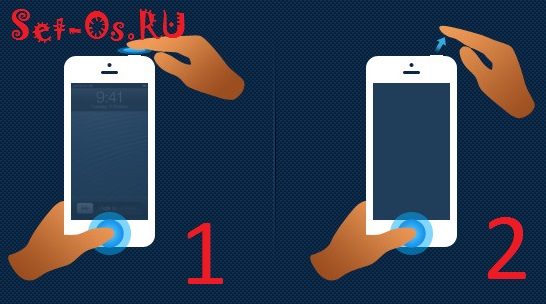
Laikykite juos nuspaustus 10 sekundžių. Praėjus šiam laikui, atleiskite tik maitinimo mygtuką. Mes ir toliau laikome mygtuką Pagrindinis, kol mobilusis įrenginys persijungs į DFU režimą.
2 būdas.
Mes prijungiame savo iPhone ar iPad naudodami laidą prie kompiuterio ar nešiojamojo kompiuterio, pageidautina ne per USB šakotuvą, o tiesiai į prievadą pagrindinė plokštė. Paleidžiame iTunes ir visiškai išjunkite įrenginį. Įsitikinkite, kad jis tikrai išjungtas.
Dabar reikia paspausti mygtuką „Pagrindinis“ (Pagrindinis) ir tuo pačiu metu maitinimo mygtuką „Maitinimas“. Skaičiuojame 10 sekundžių, po to atleidžiame maitinimo mygtuką ir toliau laikome nuspaustą „Pagrindinis“ (Pagrindinis). Po maždaug 10–15 sekundžių iTunes turėtų signalizuoti, kad buvo aptiktas naujas įrenginys. Dabar taip pat galite atleisti pradžios mygtuką.
Įrenginio ekranas bus juodas – nesijaudinkite, tai normalu.
Dabar galite įjungti įrenginį.
Kaip išeiti iš DFU režimo
Norėdami išjungti „iPhone“ ar „iPad“ iš DFU režimo, turite dar kartą palaikyti du mygtukus - Namai ir galia ir laikykite, kol įrenginys išsijungs. Po to jis vėl įsijungs ir paleis įprastai.
Vaizdo įrašo instrukcija – kaip įjungti DFU režimą:
„Apple“ garsėja savo gaminių kokybe. iPad yra ypač žinomas. Tai planšetinis kompiuteris, kuris tiesiog susprogdino rinką dėl savo funkcionalumo ir našumo. Tačiau, kaip ir bet kuriai technologijai, jai būdingi programinės įrangos gedimai. Ryškus to pavyzdys – atvejai, kai jis tiesiog neįsikrauna, o programėlė virsta niekam tikusiu daiktu, kurį galima naudoti tik kaip stovą po stalo koja. Ką daryti tokiose situacijose? Yra išeitis, ją sudaro įrenginio įvedimas į būseną - DFU režimą iPad. Pažiūrėkime atidžiau, kas tai yra ir kaip teisingai naudoti šį režimą.
Be paties DFU, Apple planšetiniai kompiuteriai turi dar vieną režimą – atkūrimo režimą. Daugelis žmonių mano, kad jie yra vienas ir tas pats. Bet tai klaidinga nuomonė. Apsvarstykime:
- Įjungus programėlę į atkūrimo režimą, ekrane rodomas iTunes logotipas, šalia kurio yra USB laido vaizdas. Jei įrenginys įjungtas į atkūrimo režimą, ekranas yra visiškai juodas, be piešinių ir užrašų.
- Norint įjungti DFU režimą, reikalingas iPad. Atkūrimo režimo atveju tai nėra būtina.
- Atkūrimo režimas paleidžiamas tiesiai iš pačios OS, o atkūrimas apeinamas aparatūros lygiu.

DFU sukurta specialiai atkurti visus gamyklinius programėlės nustatymus. Taip pat galima sumažinti arba padidinti programinės įrangos lygį. Apskritai su jo pagalba galima atkurti OS operacinę sistemą, o tuo pačiu ji pati nepasileidžia.
Tinkami prisijungimo būdai

Būtinai patikrinkite, ar planšetinio kompiuterio ekranas yra juodas ir nieko nerodoma. Kaip matote, perjungti iPad į DFU režimą nėra taip sunku – tereikia šiek tiek įgūdžių. Dabar pažiūrėkime, kaip tinkamai išvesti įtaisą iš šios būsenos.
iPad pašalinimas iš DFU
Atkūrę programėlę, turime ją tinkamai paleisti iš naujo. Bet kaip pašalinti iPad iš DFU? Čia viskas labai paprasta. Viskas, ką jums reikia padaryti, tai pakartoti viską prieš tai. Tai yra, tiesiog laikykite nuspaudę du mygtukus dešimt sekundžių ir tada atleiskite. Jei planšetinis kompiuteris vis dar prijungtas prie kompiuterio, palaikę paspauskite maitinimo mygtuką. Jei viskas bus padaryta teisingai, programėlė spindės nauja, atkurta OS.
Vaizdo įrašas apie tai, kaip įjungti DFU režimą iPad:
Tikrai turėtumėte žinoti, jei nuspręsite įjungti iPad į DFU režimą, tada kai kuriais atvejais gali įvykti bendras gedimas ir planšetinis kompiuteris pereina į nuolatinio atkūrimo režimą. Norint išspręsti šią problemą, taip pat rekomenduojama paruošti programą „TinyUmbrella“. Su jo pagalba galite išspręsti problemą su gedimais atkūrimo metu. Taip pat galite naudoti iReb. Jis beveik toks pat, kaip ir ankstesnis, ir atlieka tas pačias funkcijas.
